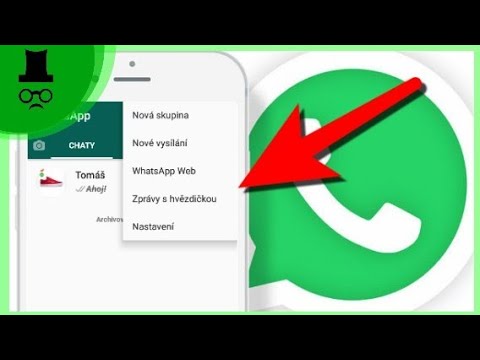Mít aktuální informace je důležité. Pokud pracujete online, může to být důležitější. Aktualizaci vašich informací online lze provést různými způsoby, v závislosti na tom, jaký web používáte. Jedním z nejpopulárnějších webů používaných k ukládání kontaktních údajů je Yahoo. Aktualizace vašich informací prostřednictvím Yahoo je velmi snadný proces a s vaší online přítomností dokáže zázraky.
Kroky
Část 1 ze 3: Přihlášení

Krok 1. Otevřete webový prohlížeč a přejděte na www
yahoo.com.

Krok 2. Klikněte na tlačítko „Pošta“na fialovém pruhu v horní části obrazovky a přihlaste se ke svému účtu Yahoo
Zadejte své údaje kliknutím na příslušná pole a zadáním svých údajů. Po přihlášení budete přesměrováni na svou hlavní stránku Yahoo Mail.
Část 2 ze 3: Přístup k nastavení aktualizace

Krok 1. Přejděte na „Nastavení
" Na pravé straně obrazovky vyhledejte malé zařízení. Klikněte na to a z možností vyberte „Nastavení“.

Krok 2. Volbou „Účty“otevřete novou kartu vpravo
Všimnete si úplně první možnosti, která říká „Účet Yahoo“, a uvedete své ID Yahoo. Pod ním budou tři odkazy:
- Změňte si své heslo
- Podívejte se na svůj profil na Yahoo
- Upravte informace o svém účtu

Krok 3. Vyberte „Upravit informace o vašem účtu
” Budete přesměrováni na novou stránku s žádostí o heslo znovu.

Krok 4. Zadejte své heslo znovu do bílého pole a pokračujte kliknutím na „Přihlásit se“
Tím se zobrazí nová obrazovka. V horním poli se zobrazí „Informace o profilu“. V tomto poli uvidíte modrý odkaz „Aktualizujte své kontaktní údaje“.

Krok 5. Kliknutím na tento modrý odkaz se dostanete na další stránku
Budete přesměrováni na obrazovku se všemi svými kontaktními informacemi.
Část 3 ze 3: Úprava vašich osobních údajů

Krok 1. Upravte své jméno
První věc, kterou budete moci upravit, je vaše jméno. Kliknutím na každé jednotlivé pole zadejte název, křestní jméno a příjmení.

Krok 2. Upravte svou e-mailovou adresu
Níže můžete přidat novou e-mailovou adresu. Když kliknete na „Přidat e-mail“, požádá vás o přidání další e-mailové adresy. Můžete zadat libovolnou e-mailovou adresu, kterou chcete přidat.
Od tohoto okamžiku si všimnete malé rozevírací nabídky vedle každého jednotlivého řádku. Můžete přepínat mezi „Nikdo“a „Všichni“a vybrat, které informace chcete ve svém profilu vidět

Krok 3. Přidejte Yahoo
Jméno posla. Nyní můžete přidat další Y! Název Messengeru kliknutím na „Přidat IM“a zadáním alternativního jména pro IM.

Krok 4. Upravte všechna svá telefonní čísla
Chcete -li tyto informace změnit, klikněte na pole a jednoduše zadejte nové telefonní nebo faxové číslo. Jsou uvedeny v následujícím pořadí:
- mobilní, pohybliví
- Domácí telefon
- Pracovní telefon
- Domácí fax
- Pracovní fax

Krok 5. Upravte svou adresu
Pod telefonními a faxovými čísly je vaše adresa. Můžete přidat svou zemi, ulici, město, PSČ a stát. Všechny jsou přidány jednotlivě kliknutím na každé pole. Pokud chcete opustit svůj stát a zemi a nic jiného, je to v pořádku. Je to váš profil, dělejte to, co vám vyhovuje!

Krok 6. Upravte informace o své škole nebo zaměstnání
Pamatujte, že se jedná o velmi citlivé informace; pokud je to něco, co nechcete zveřejňovat, je to úplně v pořádku.

Krok 7. Přidejte svůj web
Odtud můžete propojit svůj Facebook, Twitter nebo web související s prací. Pokud potřebujete přidat další web, stačí kliknout na tlačítko Přidat web a do pole zadat adresu URL webu.

Krok 8. Znovu zkontrolujte, zda jsou zadané informace správné
Až budete hotovi, přečtěte si všechny zadané informace a zkontrolujte jejich správnost.

Krok 9. Uložte změny
Jakmile jste si jisti, že je vše v pořádku, klikněte na zlaté tlačítko „Uložit“v dolní části okna. Vaše kontaktní údaje jsou nyní aktualizovány!